Drukowanie etykiet dysków (CD/DVD/BD)
Z ulubionych zdjęć można tworzyć i drukować spersonalizowane etykiety dysków (CD/DVD/BD).
 Uwaga
Uwaga
-
Ta funkcja jest dostępna tylko w przypadku obsługiwanych modeli. Aby uzyskać szczegółowe Informacje na temat obsługiwanych modeli, zapoznaj się z sekcją Drukarki obsługujące druk etykiet dysku.
Jeśli Twoja drukarka znajduje się na liście Drukarki obsługujące druk etykiet dysku za pomocą sterownika, zapoznaj się z sekcją Drukowanie etykiet dysków (CD/DVD/BD).
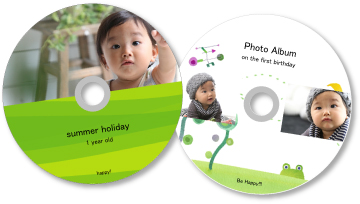
 Ważne
Ważne
- Nie wkładaj podajnika dysku, dopóki nie pojawi się monit o załadowanie dysku przeznaczonego do nadrukowania. Wkładanie dysku przeznaczonego do nadrukowania w trakcie pracy drukarki może spowodować uszkodzenie drukarki.
- Aby umieścić lub wyjąć podajnik dysku, kliknij odnośnik Strona główna, aby powrócić na pierwszą stronę dokumentu Podręcznik online używanego modelu, i wyszukaj hasło „Umieszczanie dysku do zadrukowania”.
-
Na ekranie Menu podręcznika (Guide Menu) kliknij opcję Etykieta dysku (Disc Label).
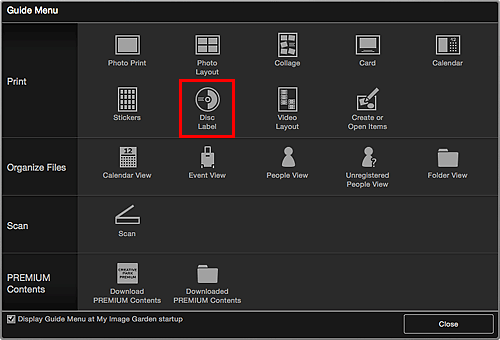
Pojawi się okno dialogowe Ustaw wzór i papier (Set Design and Paper).
-
Określ ustawienia, takie jak projekt i Rozmiar papieru, a następnie kliknij przycisk OK.
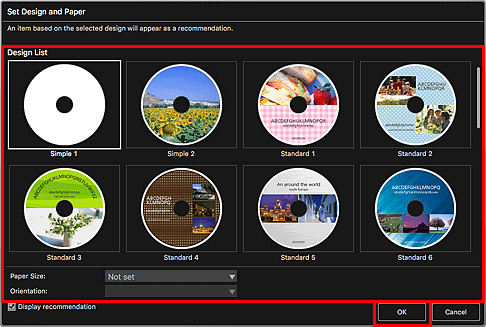
Etykieta dysku (CD, DVD lub BD) pojawi się na ekranie edycji elementu.
 Uwaga
Uwaga- Układ może różnić się od oczekiwań, ponieważ zależy od informacji o zdjęciu i wyników analizy wybranych obrazów.
-
W obszarze Dodaj obraz (Add Image) wybierz obrazy do użycia na etykiecie dysku (CD/DVD/BD).
Obrazy są wyświetlane w obszarze Materiały.
-
Przeciągnij obraz z obszaru Materiały, a następnie upuść go w żądanej ramce układu.
Podczas przesuwania obrazu do ramki układu pojawi się na nim ikona krzyżyka.
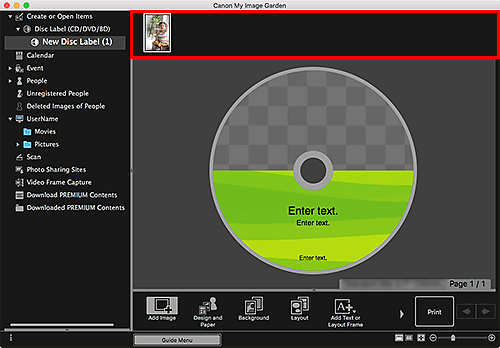
-
Edytuj element według własnego uznania.
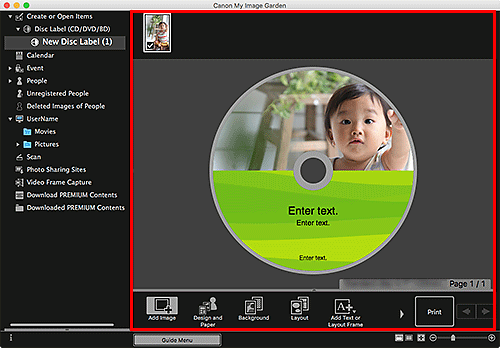
 Uwaga
Uwaga- Obszar wydruku można skonfigurować w oknie dialogowym Ustawienia zaawansowane wyświetlanym po kliknięciu opcji Zaawans... (Advanced...) na dole ekranu. Jeśli opcja Zaawans... (Advanced...) nie jest widoczna, kliknij przycisk
 (Przewiń w prawo).
(Przewiń w prawo). - W przypadkach, gdy w menu globalnym po lewej stronie ekranu w obszarze Osoby niezarejestrowane (Unregistered People) wyświetlany jest komunikat Identyfikowanie osób (Identifying people), wyniki mogą różnić się od oczekiwanych, ponieważ automatyczne umieszczanie nie jest stosowane do obrazów, których analiza nie została zakończona.
- Informacje na temat zmiany obrazów umieszczonych automatycznie można znaleźć w sekcji Wstawianie obrazów.
- Obszar wydruku można skonfigurować w oknie dialogowym Ustawienia zaawansowane wyświetlanym po kliknięciu opcji Zaawans... (Advanced...) na dole ekranu. Jeśli opcja Zaawans... (Advanced...) nie jest widoczna, kliknij przycisk
-
Kliknij opcję Drukuj (Print) w prawym dolnym rogu ekranu.
Wyświetlone zostanie okno dialogowe Drukuj.
 Ważne
Ważne- Jeśli pojawi się pole dialogowe Ustawienia drukowania, zaznacz pole wyboru Drukowanie/skanowanie z użyciem AirPrint (Print/scan using AirPrint) w oknie dialogowym Preferencje.
-
Określ liczbę kopii do wydrukowania, wybierz używaną drukarkę oraz inne ustawienia.
-
Kliknij przycisk Pokaż szczegóły (Show Details), a następnie upewnij się, że w polu Rozmiar papieru (Paper Size) jest wyświetlane ustawienie 120 x 120 mm.
Jeśli tak się nie stanie, przejdź do kroku 8 w sekcji Drukowanie etykiet dysków (CD/DVD/BD).
-
Wybierz opcję Jakość i nośnik (Media & Quality) z menu podręcznego opcji wydruku, a następnie wybierz opcję Wybierz automatycznie (Auto Select) lub Podajnik CD-DVD (CD-DVD Tray) w menu Pobieraj z (Feed from).
-
Kliknij przycisk Drukuj (Print).
Po pojawieniu się komunikatu ustaw podajnik dysku.
 Uwaga
Uwaga- Aby następnym razem drukować etykiety dysku z identycznymi ustawieniami, zapisz w ustawieniach wstępnych ustawienia wprowadzone w oknie dialogowym Drukowanie. Informacje na temat procedury zapisywania można znaleźć w Pomocy systemu operacyjnego Mac OS.
- Jeśli odcienie kolorów na wydrukowanym dokumencie są blade, wybierz pozycję Jakość i nośnik (Media & Quality) w oknie dialogowym Drukowanie, a następnie wybierz opcję Najlepsza (Best) w obszarze Jakość (Quality).

